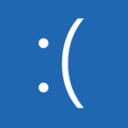So entfernen Sie persönliche Informationen aus Fotos in Windows 10
Moderne Smartphones und Digitalkameras können den aufgenommenen Fotos zusätzliche Informationen hinzufügen. Bilder, die mit diesen modernen Geräten aufgenommen wurden, können Informationen wie GPS-Koordinaten, Ihr Kamera- oder Telefonmodell und viele andere Daten enthalten. Es ist auf dem Foto nicht sichtbar, aber über den Dateieigenschaften-Dialog zugänglich. In diesem Artikel erfahren Sie, wie Sie es entfernen können. ohne Tools von Drittanbietern zu verwenden.
Werbung
Die oben erwähnten zusätzlichen Daten werden als Metadaten bezeichnet. Es wird nach einem der Metadatenstandards gespeichert - EXIF, ITPC oder XMP. Metadaten werden üblicherweise in Dateiformaten wie JPEG, TIFF und einigen anderen gespeichert. Es kann für professionelle Fotografen sehr nützlich sein, da die Metadaten sehr oft alle technischen Parameter des Fotos enthalten, wie ISO, Helligkeit, Blende usw.
Um diese Informationen anzuzeigen, genügt es, im Datei-Explorer mit der rechten Maustaste auf das Bild zu klicken und die Registerkarte Details im Eigenschaftenfenster zu öffnen.

Tipp: Wenn Sie Aktivieren Sie den Detailbereich im Datei-Explorer, werden diese Informationen auf der rechten Seite angezeigt, sobald Sie eine Datei mit EXIF-Metadaten auswählen.

Das obige Foto wurde mit einer Digitalkamera aufgenommen. Dieses ist mit einem modernen Smartphone aufgenommen:

Wie Sie sehen können, gibt es jede Menge zusätzliche Parameter, die in jedes Bild geschrieben werden.
Aus Datenschutzgründen möchten Sie diese Informationen möglicherweise entfernen, bevor Sie sie in soziale Medien hochladen oder mit Ihren Freunden teilen. Hier ist, wie es gemacht werden kann.
So entfernen Sie persönliche Daten aus Fotos in Windows 10, Mach Folgendes.
- Datei-Explorer öffnen.
- Gehen Sie zu dem Ordner, in dem Sie das Bild speichern, aus dem Sie EXIF-Metadaten entfernen möchten.
- Klicken Sie mit der rechten Maustaste auf die Datei und wählen Sie im Kontextmenü "Eigenschaften".

- Gehen Sie im Dateieigenschaftenfenster wie unten gezeigt zur Registerkarte Details.

- Am Ende der Objektliste finden Sie den Link Eigenschaften und persönliche Daten entfernen.

- Es erscheint folgendes Fenster:
 Hier sehen Sie zwei Möglichkeiten:
Hier sehen Sie zwei Möglichkeiten:
Erstellen Sie eine Kopie von mit allen möglichen Eigenschaften entfernt - Dadurch wird eine neue Kopie des aktuellen Bildes ohne die von Ihnen ausgewählten Eigenschaften erstellt. Das Originalbild bleibt unberührt.
Entfernen Sie die folgenden Eigenschaften aus dieser Datei - Dadurch werden alle ausgewählten Eigenschaften dauerhaft aus der Quelldatei entfernt.
Wählen Sie die gewünschte Aktion aus.
- Wählen Sie die Eigenschaften aus, die Sie entfernen möchten. Tipp: Es gibt eine Schaltfläche "Alle auswählen", um schnell alle zu überprüfen.

- Klicken Sie auf OK und Sie sind fertig.
Es ist erwähnenswert, dass Apps von Drittanbietern Ihnen mehr Optionen bieten können. Zum Beispiel mein Favorit Bildbetrachter XnView ermöglicht die Bearbeitung von EXIF auf nützliche Weise.
Vielleicht möchten Sie es versuchen.